|
Как сканировать
|
|
| Bender | Дата: Понедельник, 26.05.2008, 20:58 | Сообщение # 1 |

Группа: Пользователи
Сообщений: 42
Репутация: -8
Награды: 0
Статус: Offline
| Решил немного поделиться опытом, благо, что звучат высказывания, что сканирование – чуть ли не отдельная наука. Я не гуру по сканированию, но бывает очень обидно, что скачиваешь большой файл – а он безнадежно плохой. Поэтому запишу отдельные мысли, а кто чего добавит – тому респект.
1. Начинаем сканировать. Очень полезная операция. Сначала готовим аппарат – слегка смоченной и туго отжатой чистой тряпочкой без ворсинок и пуха (хорошо фланель) протираем от пыли наружный корпус сканера. Затем меняем тряпочку на чистую и начисто-насухо протираем стекло внутри сканера. Можно использовать спец. салфетки. На стекло сильно нажимать не надо, чтобы не было мучительно больно… 
2. Расшиваем оригинал. Самая что ни на есть необходимая операция. Многим это лень делать  , и на сканах присутствуют искажения на линиях изгибов, или большой нерасшитый оригинал ложится на стекло плохо, и часть скана затемняется. Скрепочки ложим в укромное место – они пригодятся для обратной операции. При необходимости нумеруем страницы. На один из листов хорошо бы отложить по линейке 1 см и обозначить его. , и на сканах присутствуют искажения на линиях изгибов, или большой нерасшитый оригинал ложится на стекло плохо, и часть скана затемняется. Скрепочки ложим в укромное место – они пригодятся для обратной операции. При необходимости нумеруем страницы. На один из листов хорошо бы отложить по линейке 1 см и обозначить его.
3. Выставляем в программе сканирования проф. режим. На разных сканерах разные драйверы, (мой сканер – Эпсон Perfection 3590 Photo), разные установки по разному могут называться, но одно точно – если вы сканируете в автоматич. режиме – на хорошее качество рассчитывать не стоит. Итак, проф. режим.
4. Выставляем формат (пользуюсь jpeg, jpg, удобно для работы в Adobe Fotoshop), масштаб оставляем «оригинал», выставляем префикс файла и его начальный номер. Деталей касаться не буду – и так все понятно. На этом этапе не забудьте сразу воткнуть галочку в опцию: Descreening Filter (Удаление растра) Устраняет штриховой рисунок (муар), который может появиться вследствие разницы в шаге сканирования и растровой сетки. Также улучшает качество сканирования изображений из журналов и газет. Наиболее распространенная ошибка  . А опция есть практически на всех сканерах. . А опция есть практически на всех сканерах.
5. Самое главное – менять режимы сканирования для разных листов оригинала. Многим это то ли лень, то ли невдомек.
Цветные выкройки оригинала – режим – цветной 48 bit, разрешение не менее 400 dpi
Контурные выкройки (белый лист оригинала) – режим черно-белый, достаточно 300 dpi
Цветные обложки, цветные фото – режим цветной 24 bit, разрешение достаточно 300
Черно-белые фото с текстом – режим серый, в зависимости от качества снимка можно выставлять 8 или 16 bit, разрешение – 300
Только текст – на белом фоне режим черно-белый, достаточно 250 dpi, на сером фоне – режим серый 8 bit, разрешение то же.
Бывают смешанные варианты, режимы выставляются в этом случае по высшему.
Можно сканировать и на максимальных режимах, но вес файла на сегодняшний момент будет высок. В этом случае разбейте архив на два – четыре куска, для блага братьев наших с медленными модемами.
6. Если оригинал больше, чем А4 (например, А3), а сканер А4, следите внимательно, чтобы одна целая деталь в центре листа не оказалась разрезанной на два скана. В случае, если деталь имеет какие-то линии, отчеркнув которые из двух листов собираете ее, то это еще допустимо, но если окажется разрезанной, скажем, лист нижней обшивки корабля, не имеющий «зацепок», то восстановить эту деталь в Шопе – гимор еще тот.
Поэтому не издевайтесь над нашими братьями-моделистами  и просто дополнительно отсканируйте этот кусок листа (чаще всего центр), чтобы деталь была целой. и просто дополнительно отсканируйте этот кусок листа (чаще всего центр), чтобы деталь была целой.
Не забывайте, что стекло сканера имеет с краев «мертвую зону» и проверяйте на просмотр каждый отсканированный лист.
Удачи и успехов.
Сообщение отредактировал Bender - Понедельник, 26.05.2008, 21:08 |
| |
|
|
| Александр67 | Дата: Вторник, 27.05.2008, 04:24 | Сообщение # 2 |

Группа: Опытные
Сообщений: 261
Репутация: 26
Награды: 0
Статус: Offline
| Ну вот. Все подробно и доступно. Спасибо.
Аппетит приходит во время еды
|
| |
|
|
| Bender | Дата: Вторник, 27.05.2008, 16:21 | Сообщение # 3 |

Группа: Пользователи
Сообщений: 42
Репутация: -8
Награды: 0
Статус: Offline
| Рад стараться 
|
| |
|
|
| Александр67 | Дата: Среда, 28.05.2008, 00:40 | Сообщение # 4 |

Группа: Опытные
Сообщений: 261
Репутация: 26
Награды: 0
Статус: Offline
| Где-то на одном из модельных форумов встречал такую умную мысль: большинство сканеров вносят искажения и чем ближе к краю листа, тем большие. Рекомендовали каждый лист сканировать в три прохода, чтобы в центре были разные части листа.
Кто что думает по этому поводу?
Аппетит приходит во время еды
|
| |
|
|
| Bender | Дата: Среда, 28.05.2008, 16:51 | Сообщение # 5 |

Группа: Пользователи
Сообщений: 42
Репутация: -8
Награды: 0
Статус: Offline
| Если сканер стоит 40 баксов, да еще и механизм подачи заменяет рука - вполне возможно. 
У дорогих бытовых моделей (сущий пустяк - долларов 150-200) это нонсенс.
Кстати, по сканерам - нужно следить за лампой, через несколько лет эксплуатации (а может, и раньше, кому как повезет и кто как часто пользуется) садится лампа и ее надо менять на новую. А то юзеры сканируют, пока она не потухнет насовсем 
|
| |
|
|
| keenreader | Дата: Вторник, 17.06.2008, 03:43 | Сообщение # 6 |

Группа: Пользователи
Сообщений: 68
Репутация: 3
Награды: 0
Статус: Offline
| К сканированию текстовых файлов добавлю 300 spi и выше для текста меньше 10 pt (для быстрого распознавания макета) кого пугает размер файлов, тот может попробовать в режиме B&W. (в принципе стандартные установки для текстов).
Записывать на диск желательно в *.tif до обработки. Кидайте импортом в PS. Многоразовое сжатие в *.jpg ухудшает качество. В шопе установите в опциях jpeg Maximum 12, Baseline Optimized (что бы не было цветовых искажений) Чем выше зернистость и резкость тем меньше будет сжатие.
Все реал модели печатаются с определенным масштабом не надо тулить 172 в 24, тогда придется сканировать с более высоким разрешением (ст. 800 spi)
Попробуйте записать PScs2 Large Document format *.psb только открывать можно будет у себя на компе или заранее пишите в коментах или дескрипторах.
Ни в каких пдфах сканить ненужно. Это пакетное сканирование для многостраничных брошюр и FineReadera.
Забыл добавить:
Прогрев сканера мин. на 30 – 40.
Для точной цветовой передачи в последующей обработке изображений, при сканировании полезно по всем четырем сторонам изображения, разместить цветовые шкалы (например, как у Емила Заркова), которые используются в полиграфии (может, будет достаточно основных CMYK, RGB, шкалы оттенков Grayscale). Обращайте внимание на чисто Белый и Черный цвета так как бумага имеет свои белый и бежовый оттенки.
Take YOUR Battle Station!
|
| |
|
|
| Bender | Дата: Среда, 18.06.2008, 22:12 | Сообщение # 7 |

Группа: Пользователи
Сообщений: 42
Репутация: -8
Награды: 0
Статус: Offline
| Quote (keenreader) Прогрев сканера мин. на 30 – 40.
Да он через 10 мин вырубится в ожидающий режим. Для современных сканеров это не нужно. Quote (keenreader) Для точной цветовой передачи в последующей обработке изображений, при сканировании полезно по всем четырем сторонам изображения, разместить цветовые шкалы (например, как у Емила Заркова), которые используются в полиграфии
К сожалению, пользуемся только бытовым оборудованием, не полиграфическим. И сканерами, и принтерами. В юстировку сканера лучше не лезть, а принтер легко поднастроить на цвет при распечатке. Вообще, абсолютно точная цветопередача оригинала не очень-то нужна. Слишком большие искажения вносятся при печати оригинала в типографии, да и сам разработчик модели частенько страдает отсутствием вкуса. Quote (keenreader) Все реал модели печатаются с определенным масштабом не надо тулить 172 в 24, тогда придется сканировать с более высоким разрешением (ст. 800 spi)
Наверное, вам гиг скачать - раз два. Quote (keenreader) Ни в каких пдфах сканить ненужно. Это пакетное сканирование для многостраничных брошюр и FineReadera.
Целиком "за". Админ уже высказался тоже "за"
|
| |
|
|
| Александр67 | Дата: Четверг, 19.06.2008, 00:12 | Сообщение # 8 |

Группа: Опытные
Сообщений: 261
Репутация: 26
Награды: 0
Статус: Offline
| Quote Вообще, абсолютно точная цветопередача оригинала не очень-то нужна. Слишком большие искажения вносятся при печати оригинала в типографии, да и сам разработчик модели частенько страдает отсутствием вкуса. Дело не только во вкусе. Если речь идет о военной технике, то стараются модель приблизить к оригиналу, но не всегда удачно это получается.
Аппетит приходит во время еды
|
| |
|
|
| Bender | Дата: Четверг, 19.06.2008, 19:48 | Сообщение # 9 |

Группа: Пользователи
Сообщений: 42
Репутация: -8
Награды: 0
Статус: Offline
| Цитата Александр67 () Дело не только во вкусе. Если речь идет о военной технике, то стараются модель приблизить к оригиналу, но не всегда удачно это получается.
Да, к сожалению. Это зависит не только от искусства художника, но и от знания цветов раскрасок, да и вряд ли этот художник представляет, как оно должно быть. На мой взгляд, в последнее время раскраска неплохая, не то что во времена Малы Моделяж (помните тральщик Яскофка-Ласточка от ММ, неплохая разработка, но с фиолетовой палубой). Про надписи уже не говорю, хотя чего уж проще - посмотреть фото прототипа. На барке "Товарищ" от Флай Модел - вместо буквы И буква N, слово Херсон тоже неправильно написано. Да и палубы до сих пор частенько цветят как ярко-желтые. Может, им нравится этот веселый цвет? 
Поэтому выше я предлагал сканировать с глубиной 48 бит, но для моделей типа ММ или раннего GPM-Fly Model (однотонная раскраска) и этого много. А вот разрешение 400 dpi держать надо - пригодится для доработок.
Да и сама офсетная печать не предполагает высокого разрешения, качество печати фотоструйника - лучше.
Поэтому завышать вес релизов можно, но эффект сомнителен и зависит от навыков сканирующего, качества сканирующей техники и качества сканируемого оригинала (в свою очередь качество оригинала -
1- качество расцветки с точки зрения достоверности (думаю, никого не заинтересует великолепная цветопередача фиолетовой палубы).
2- качество затасканности оригинала журнала
3- возраст журнала при сканировании (посмотрите на сканы старых номеров ММ - их просто надо заливать заново, бумага стареет).
Если вы распечатаете фото на офисном лазерном принтере, а потом сделаете с него скан мегов на сто с отпечатка - распечатайте скан на струйнике, и вы увидите, что распечатка скана ничуть не лучше оригинала.
Потом сделайте то же самое с весом скана 1 мег - и распечатайте снова. Сравните. Ну и как, качество в 100 раз хуже? 
|
| |
|
|
| audushkin | Дата: Понедельник, 25.08.2008, 23:53 | Сообщение # 10 |

Группа: Мастера
Сообщений: 1264
Репутация: 1846
Награды: 4
Статус: Offline
| У меня один сканированный лист весит чуть ли не 20мб?
глаза боятся, а руки делают.
Собрал таки
Краз,Тандерболт,Си Харриер,Фокер,Кубельваген,Трешка,F-15, F-18,Flak-38,Граф Шпие,МардерIII,Мустанг,Бергепантер,ЕР-09,Barracuda,Bell UH-1,Jelcz,Камаз,LxD2,Tkt2,SP-45,Вагон ВI-29,Миг-21, М1070 /М1000, Saratoga (CV-3)
|
| |
|
|
| suitable | Дата: Вторник, 26.08.2008, 03:01 | Сообщение # 11 |

Группа: Мастера
Сообщений: 384
Репутация: 129
Награды: 0
Статус: Offline
| вес скана зависит от того в каком формате сохраняешь и какое разрешение ставишь
например формат TIFF заведома тяжелее JPEG т. к. JPEG сжимается когда сохраняешь (процесс сжатия не буду описывать это длинно да и не нжно) , а TIFF идет практически без зжатия
потом разрешение чем больше , тем тяжелее но больше 300 dpi ставить нет смысла т.к. если даже взять дорогой журнал с очень качественной полиграфиеей то там идет не более 300 dpi ну а средний журнал около 150 dpi
хотя и полиграфисты пантуются типа у них печать 600 и более dpi но это толко понт , проверенно экспериментальным путем 
|
| |
|
|
| alex_skar_1 | Дата: Вторник, 26.08.2008, 08:08 | Сообщение # 12 |

Группа: Опытные
Сообщений: 330
Репутация: 67
Награды: 0
Статус: Offline
| Цитата audushkin () У меня один сканированный лист весит чуть ли не 20мб?
Наиболее вероятные причины: сохранение или в BMP, TIF, или JPG с низкой компрессией.
Настройки для Epson 2480 Photo:

Здесь
1 - Конечная папка сохранения;
2 - Вбиваем имя файла и № с которого начнется сохранение;
3 - Формат файла, у меня BMP, PCX, TIF, JPG (2 формата), PCT, PDF (2 формата), JPEG, TIFF.
Размер файла: движком плавно Small - маленький, Large - большой (одновременно меняется качество)
Качество изображения (степень сжатия): в выподающем меню грубо Low - низкое, Medium - среднее, High - высокое.

Галочками отмечены важные пункты настроек.

4- В Corel`е при сохранении изменений изображения в JPG предлагают выбрать степень сжатия (компрессию) и сглаживание. Если с компрессией еще можно поиграть - только осторожно, то со сглаживанием не стоит - картинка "замыливается".
|
| |
|
|
| suitable | Дата: Вторник, 26.08.2008, 08:19 | Сообщение # 13 |

Группа: Мастера
Сообщений: 384
Репутация: 129
Награды: 0
Статус: Offline
| Я бы посоветовал играть с качеством-весом файла в Фотошопе , там больше возможностей достичь гармонии в соотношении вес-качество
и сканировать можно напрямую в шоп
Сообщение отредактировал suitable - Вторник, 26.08.2008, 08:20 |
| |
|
|
| architect | Дата: Суббота, 30.08.2008, 07:57 | Сообщение # 14 |

Группа: Опытные
Сообщений: 26
Репутация: 0
Награды: 0
Статус: Offline
| Приведу свой метод сканирования и обработки сканов в Фотошопе. Метод основан на том обстоятельстве, что офсетная машина при печати не смешивает краски, за исключением полных цветов (pure colors): голубой (cyan), пурпурный (magenta), желтый (yellow), черный (black), красный(red) - пурпурный+желтый , зеленый (green) - голубой+желтый , синий (blue) - пурпурный+голубой, белый (white) - отсутствие цвета - цвет бумаги. Все остальные цвета и оттенки образуются офсетной сеткой с чередованием тех или иных цветов, откуда, собственно, и появляется так называемый офсетный растр. Например, серый цвет получается чередованием черных и белых точек в определенной пропорции. Я использую этот метод для обработки сканов моделей спортивных авто, в частности Формулы 1, которые имеют относительно простой "камуфляж".
Вот, например, модель болида Benetton B200
Итак, сканирование. Убираем все опции сканера для коррекции изображения, включая удаление растра - все это можно сделать в Фотошопе, причем более точно и качественно, чем это сделает драйвер сканера. Выставляем разрешение 600dpi, формат TIFF, без сжатия. Высокое разрешение необходимо для получения информации о каждой точке офсетного растра ( не путать с пикселями изображения)
Вот настройки моего сканера:

Открываем файл в Фотошопе, далее меняем режим изображения с RGB на CMYK,
идем: Image>Mode>CMYK Color

Теперь нужно определить цвета, к которым надо привести скан:

Далее все делается всего одной опцией настройки изображения - Selective Color (Выборочный цвет)
идем: Image>Adjustments>Selective Color

Это дает нам возможность воздействовать на те или иные цвета не затрагивая остальные
Появляется диалоговое окно

В выпадающем меню выбираем Whites (Белые), так как белый - это цвет бумаги, то выставляем все значения - -100% и жмем ОК

Проводим эту операцию несколько раз, пока участки изображения, которые должны быть белыми не станут действительно такими (СMYK 0;0;0;0), в принципе можно сохранить файл с настройками, нажав кнопку Save, а затем загружать нужный файл нажав Load
Проделываем тоже самое, но уже выбрав Yellows (желтые) выставляем Cyan - -100%; Magenta - -100%; Yellow - +100%; Black - -100%
И так далее, двигаясь от светлых цветов к темным. Последним корректируем черный цвет (Blacks). Естественно в каждом случае ставим соответствующие значения цветов.
Others (другие) лучше не трогать.
Вот скан до обработки:

И после:

Далее можно стандартными средствами убрать офсетный растр, применив последовательно фильтры Gaussian Blur радиусом 2пикселя и Unsharp Mask (я этого не делаю)
При печати скан по цвету практически не отличается от оригинала.
|
| |
|
|
| Bender | Дата: Вторник, 18.11.2008, 19:32 | Сообщение # 15 |

Группа: Пользователи
Сообщений: 42
Репутация: -8
Награды: 0
Статус: Offline
| Quote (architect) Выставляем разрешение 600dpi, формат TIFF, без сжатия.
Сколько примерно получается вес?
Надо будет попробовать ваш способ. Много времени уходит на 4 листа?
|
| |
|
|




 , и на сканах присутствуют искажения на линиях изгибов, или большой нерасшитый оригинал ложится на стекло плохо, и часть скана затемняется. Скрепочки ложим в укромное место – они пригодятся для обратной операции. При необходимости нумеруем страницы. На один из листов хорошо бы отложить по линейке 1 см и обозначить его.
, и на сканах присутствуют искажения на линиях изгибов, или большой нерасшитый оригинал ложится на стекло плохо, и часть скана затемняется. Скрепочки ложим в укромное место – они пригодятся для обратной операции. При необходимости нумеруем страницы. На один из листов хорошо бы отложить по линейке 1 см и обозначить его. . А опция есть практически на всех сканерах.
. А опция есть практически на всех сканерах. и просто дополнительно отсканируйте этот кусок листа (чаще всего центр), чтобы деталь была целой.
и просто дополнительно отсканируйте этот кусок листа (чаще всего центр), чтобы деталь была целой.














